Funkce rodičovské kontroly společnosti Microsoft se objevily téměř okamžitě po vydání systému Windows 10 a o něco později byla vydána mobilní aplikace Microsoft Family Safety pro rodičovskou kontrolu a sledování používání zařízení se systémem Windows, Android, iOS a Xbox vašimi dětmi.
Microsoft Family Safety je v podstatě webová služba, která spolupracuje s různými zařízeními dítěte a umožňuje rodičům nastavit omezení na dálku prostřednictvím internetu z jakéhokoli jejich zařízení.
Stojí také za to dodat, že aplikace je zcela zdarma a k jejímu používání potřebujete pouze připojení k internetu a účet Microsoft. Zde je tedy popis toho, co byste měli vědět o aplikaci Microsoft Family Safety a jak ji používat.
Jak nainstalovat aplikaci Microsoft Family Safety
Abyste mohli používat službu Microsoft Family Safety, musíte mít vy i vaše dítě vlastní účet Microsoft používaný v systému Windows nebo Xbox. Poté můžete přejít k následujícím krokům:
- Nejprve nainstalujte aplikaci Zabezpečení rodiny z obchodu Google Play nebo Apple App Store do chytrého telefonu rodičů a přihlaste se pomocí účtu Microsoft. Pokud jsou v rodinné skupině účty dětí, okamžitě se zobrazí a vy již můžete spravovat jejich zařízení.
- Pokud ne, můžete přidat nové členy rodiny klepnutím na tlačítko „Přidat někoho“ v části „Seznam“. Nejprve však musíte aplikaci nainstalovat do chytrého telefonu dítěte nebo jiného zařízení a přihlásit se k účtu Microsoft dítěte.
- Pokud vaše dítě nemá účet Microsoft, můžete mu ho vytvořit klepnutím na odkaz „Vytvořit účet“.
- Po instalaci aplikace musíte aplikaci udělit řadu oprávnění, jejichž cílem je zjistit polohu dítěte, zakázat dítěti spouštět vybrané aplikace a kontrolovat dobu používání zařízení.
Jaké jsou hlavní funkce aplikace Microsoft Family Safety?
Po dokončení výše uvedených kroků můžete začít aplikaci používat, získávat přehledy o používání aplikace, vidět polohu svého dítěte (a vaše dítě zase může vidět vaši polohu, pokud jste k tomu ve svém smartphonu udělili příslušné povolení). Zde jsou hlavní funkce aplikace Microsoft Family Safety:
- Doba používání všech zařízení dítěte s účtem Microsoft (počítač nebo notebook, konzole Xbox, smartphone).
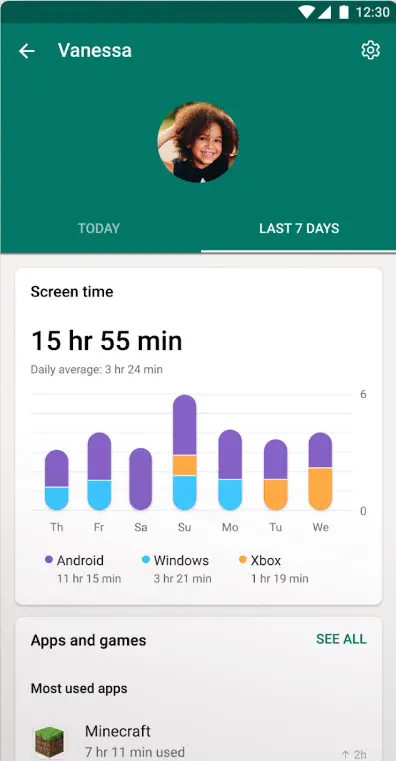
- Filtr obsahu (weby, aplikace, internetové vyhledávání). Všimněte si, že Filtr obsahu internetu a hlášení webových stránek jsou k dispozici pouze při použití prohlížeče Microsoft Edge a vyhledávače Bing, pokud tuto funkci potřebujete, je třeba ostatní prohlížeče vypnout.
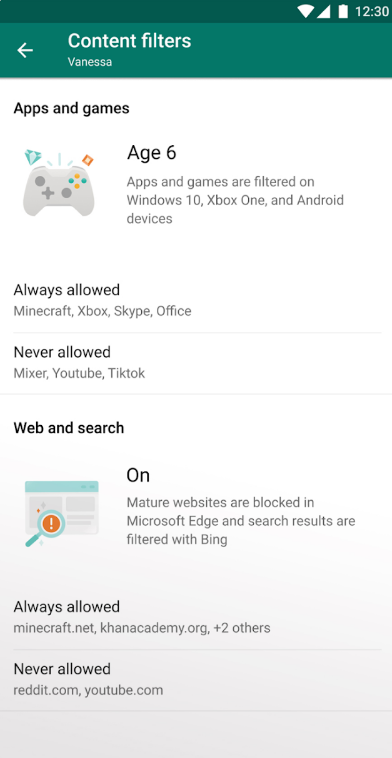
- Sledování doby používání a zákaz vybraných aplikací a her na všech zařízeních – v seznamu se zobrazí všechny programy z počítače, aplikace pro Android a hry na konzoli.
- Nastavte, kdy lze zařízení používat: pro všechna zařízení najednou nebo jednotlivě. Můžete například povolit používání chytrého telefonu 24 hodin denně a počítače jen v určité dny a v určitou dobu.
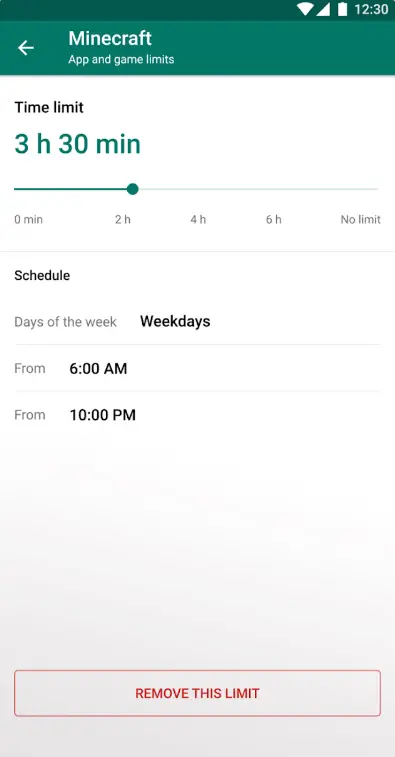
- Vyhledejte polohu svého dítěte na mapě. K místům na mapě můžete také přidávat názvy, například aby se místo ulice a domu zobrazilo „Škola“.
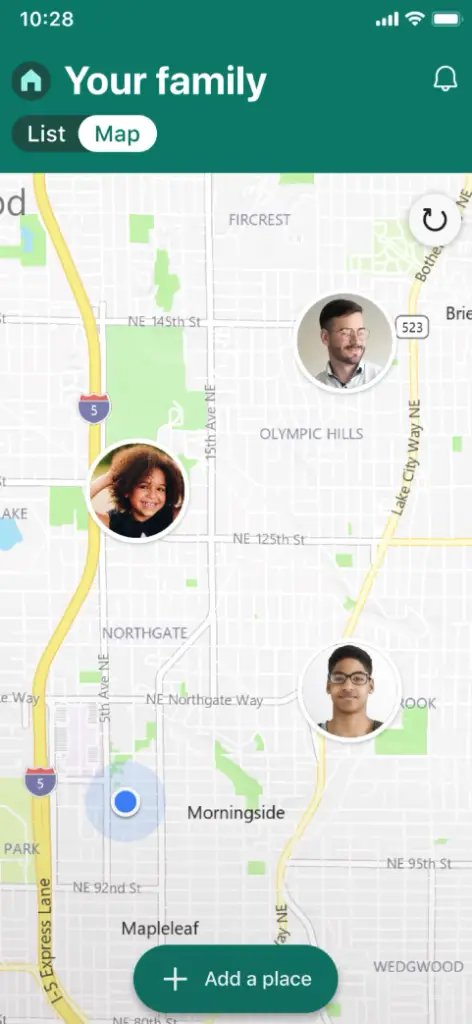
Aplikace Microsoft Family Safety není vůbec složitá a jsem si jistý, že její používání zvládne poměrně snadno každý.
Pokud vaše rodina používá produkty společnosti Microsoft, aplikace Microsoft Family Safety vám může poskytnout klid, protože zabrání vašim dětem vidět, používat nebo dělat věci, které by neměly.
Může dítě vypnout rodičovskou kontrolu
Odpověď bohužel zní ano. Je třeba si uvědomit, že na rozdíl od aplikace Google Family Link (oficiální aplikace rodičovské kontroly pro Android) lze aplikaci Microsoft Family Safety velmi snadno zakázat a odstranit bez souhlasu rodičů, na to je třeba pamatovat a buď se s dítětem domluvit, nebo případně použít jiné nástroje pro Android.







